 Ulrich Hilger
Ulrich Hilger Ulrich Hilger
Ulrich Hilger
Die folgende Installationsbeschreibung geht davon aus, dass ein bereits auf Raspbian laufender Raspberry Pi vorhanden ist. Wie man einen Raspberry Pi mit Raspbian aufsetzt ist auf den Webseiten der Raspberry Pi Foundation sehr ausführlich beschrieben. Dort kann man auch Raspbian herunterladen.
Die Fernbedienung für den Raspberry Pi (Raspberry Pi Remote Control, PiRC) erfordert zur Ausführung Java und Tomcat. Optional kann die im Verteilpaket von PiRC enthaltene Komponente JavaFrameBuffer für die Darstellung von Bildern installiert werden. Diese Installationsanleitung ist daher in die Abschnitte gegliedert:
Installation Java
Installation Tomcat
Optional: Installation JavaFrameBuffer
Installation Pirc
Für alle Installationsschritte muss der Raspberry Pi laufen, via Netzwerk ansprechbar sein und Internetzugang haben. Empfohlen wird, die Installationsschritte auf einer anderen Maschine per SSH in einem Terminal auszuführen.
Normalerweise ist Oracle Java Teil der aktuellen Raspbian-Distribution. Ob Java auf der Maschine ist, kann man mit dem folgenden Befehl auf der Kommandozeile prüfen
java -version
Wenn eine Ausgabe etwa wie folgt erscheint
java version "1.7.0_40"
Java(TM) SE Runtime Environment (build 1.7.0_40-b43)
Java HotSpot(TM) Client VM (build 24.0-b56, mixed mode)
ist Oracle Java bereits installiert. Ansonsten wird das OpenJDK wie folgt installiert.
sudo apt-get install openjdk-7-jdk
Dies lädt das OpenJDK herunter und etabliert es als Standardlaufzeitumgebung für Java-Anwendungen.
Tomcat stattet den Raspberry Pi mit der Funktion aus, über HTTP zu kommunizieren und Webanwendungen auszuführen. Mit folgendem Befehl wird Tomcat installiert
sudo apt-get install tomcat7 tomcat7-admin
Nach der Installation der Tomcat-Pakete wie oben startet Tomcat automatisch, wenn das OpenJDK installiert wurde. Wird stattdessen das vorhandene Oracle Java verwendet, muss noch der Pfad in /etc/default/tomcat7 angepasst werden, damit Tomcat gestartet werden kann.
Bei einem Neustart des RaspberryPi wird Tomcat stets automatisch mitgestartet, unabhängig davon, ob Oracle Java oder das OpenJDK verwendet wird. PiRC verwendet die Anwendung omxplayer zum Abspielen von Musik und Video, sie ist als Teil der Raspbian-Distribution bereits auf dem Raspberry installiert. Damit PiRC den omxplayer aufrufen darf, muss der Benutzer, mit dem Tomcat ausgeführt wird in die Gruppen audio und video aufgenommen werden
sudo usermod -aG audio tomcat7
sudo usermod -aG video tomcat7
Zuguterletzt muss noch ein Benutzer angelegt werden, mit dem der Tomcat-Manager bedient wird. Dazu wird die Datei tomcat-users.xml um einen Eintrag erweitert.
sudo nano /var/lib/tomcat7/conf/tomcat-users.xml
<user username="tomcat" password="tomcat" roles="manager-gui"/>
Strg-O [Enter]
Strg-X
Wer den Raspi nicht als Bildbetrachter nutzen möchte oder das erst später benötigt, kann diesen Schritt überspringen und direkt zur Installation von PiRC ins nächste Kaptiel übergehen.
PiRC fungiert auch als Bildbetrachter und erfordert dafür eine native Programmbibliothek. Diese ist unter dem Namen JavaFrameBuffer.so im Verteilpaket von PiRC enthalten und kann an einem beliebigen für Tomcat zugänglichen Ort abgelegt werden. Zunächst also das Verteilpaket von PiRC herunterladen und entacken.
Für diese Beschreibung wird angenommen, dass die Datei unter /var/lib/fb/JavaFrameBuffer.so abgelegt wird. Um dies zu bewerkstelligen und die Datei bei Ausführung von Tomcat einzubinden wird wie folgt vorgegangen.
Anschließend muss der Pfad zur nativen Programmbibliothek Java bekanntgemacht werden.
sudo nano /etc/default/tomcat7
dort die Zeile
JAVA_OPTS="-Djava.awt.headless=true -Xmx64m"
ergänzen
JAVA_OPTS="-Djava.awt.headless=true -Xmx64m -Djava.library.path=/var/lib/fb"
Strg-O [Enter]
Strg-X
Danach Tomcat neu starten
sudo /etc/init.d/tomcat7 restart
Nun ist alles bereit für die Installation von Pirc.
Wenn nicht schon im vorangegangenen Schritt geschehen wird zur Installation von PiRC die aktuelle Fassung der ZIP-Datei mit dem Verteilpaket von pirc heruntergeladen und die ZIP-Datei entpackt. Anschließend die Datei pirc.war per Deploy auf Tomcat installieren. Ob die Installation erfolgreich war kann man überprüfen, indem man von einer anderen Maschine aus einen Browser startet und die Adresse http://raspi:8080/pirc aufruft (Annahme: Der betreffende Raspberry Pi ist unter dem Namen raspi erreichbar).
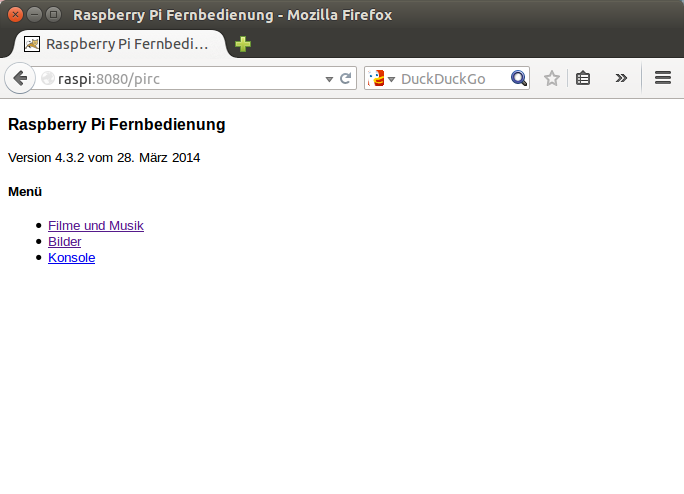
Mit diesen Handgriffen ist der Raspberry Pi mit PiRC ausgestattet und kann als Mediaplayer entweder von anderen Geräten aus per Browser bedient oder aber auch aus anderen Programmen heraus per HTTP gesteuert werden. Die Bedienung im Einzelnen beschreibt die Anleitung.